Satura rādītājs
Dažreiz es sastopos ar problēmu, ka viens no maniem klientiem ir aizmirsis savu administratora paroli, lai pieteiktos operētājsistēmā Windows, tāpēc man ir jāatjauno viņa parole, lai atrisinātu šo problēmu. Šajā pamācībā es parādīšu, kā atjaunot administratora konta paroli visās Windows versijās, sekojot tālāk aprakstītajai metodei:
PAZIŅOJUMS: Šo informāciju drīkst izmantot tikai savā datorā vai datorā, kura īpašniekam ir atļauja. Neizmantojiet šo informāciju, lai bez atļaujas piekļūtu citiem datoriem.
Bezsaistes metode Windows administratora paroles konta atiestatīšanai ir noderīga šādos gadījumos:
a. Jūs esat aizmirsis administratora (Admin) konta paroli.
b. Jūs esat aizmirsis sava konta paroli.
c. Jūs nevarat pieteikties operētājsistēmai Windows ar administratīvajām tiesībām.
Kā dzēst administratora paroli (bezsaistes metode)
1. solis: Lejupielādēt bezsaistes Windows paroles un reģistra redaktoru, bootdisku / CD
1. Varat lejupielādēt Bezsaistes Windows paroles un reģistra redaktors (sāknēšanas diska) utilītu no šejienes. *
Ritiniet uz leju, līdz atrodat Lejupielādēt sadaļu un nospiediet , lai lejupielādētu " cd110511.zip " fails.

2. Dodieties uz lejupielādes vietu un ar peles labo pogu noklikšķiniet uz " cd110511.zip " failu, lai to izvilktu.
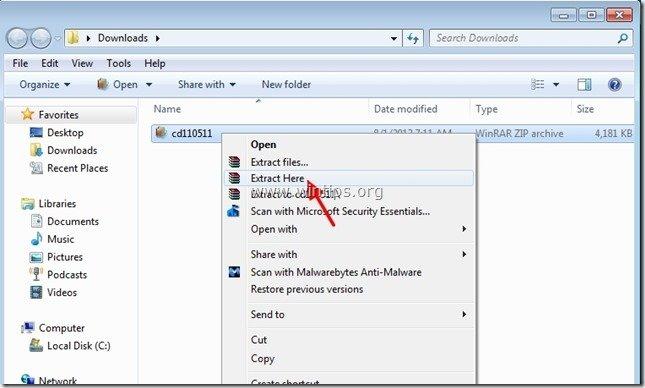
2. solis: sadedzināšana " cd110511" ISO failu uz optiskā diska.
1. Ar peles labo pogu par " cd110511.iso" diska attēla fails un sadedzināt ierakstiet to kompaktdiskā.
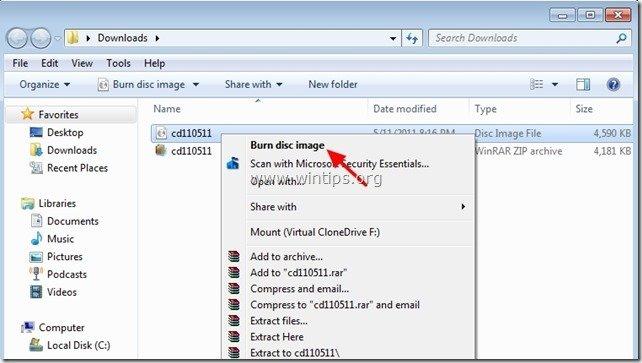 3. solis: Windows 8, 7, Vista, XP administratora paroles atiestatīšana
3. solis: Windows 8, 7, Vista, XP administratora paroles atiestatīšana
1. Ievietojiet " Bezsaistes paroles un reģistra redaktors Boot CD " CDROM diskdzinī.
2. Datora palaišana no Boot CD . *
Paziņojums*: Vispirms pārliecinieties, ka CDROM diskdzinis ir izvēlēts kā pirmā bootierīce BIOS.
3. Pirmajā ekrānā nospiediet " IEVADIET ", lai turpinātu.
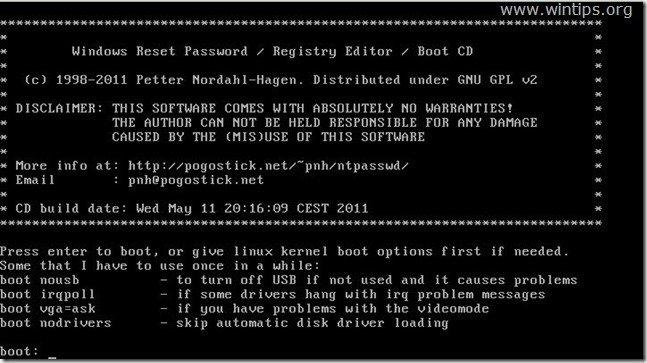
2. Pie " Pirmais solis " izvēlieties nodalījumu (pēc numura), kurā ir instalēta operētājsistēma Windows (piem., " 2 ") un nospiediet " Ievadiet ".*
*Ja jūsu sistēmā ir tikai viens cietais disks, parasti tas ir pirmais un lielākais nodalījums sarakstā.
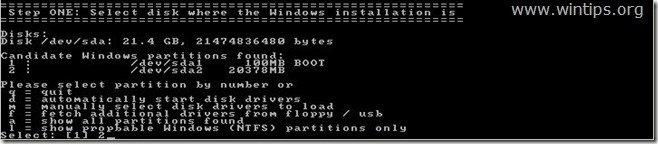
3a. Pie " Divi soļi " jānorāda ceļš līdz reģistram.
Atstājiet atklāto reģistra ceļu (C:\Windows\System32\Config) un nospiediet " Ievadiet ”.

3b. Pie " Atlasiet, kuru reģistra daļu ielādēt " jautājumu, ievadiet " 1 " (Paroles atiestatīšana) un nospiediet " Ievadiet ”.
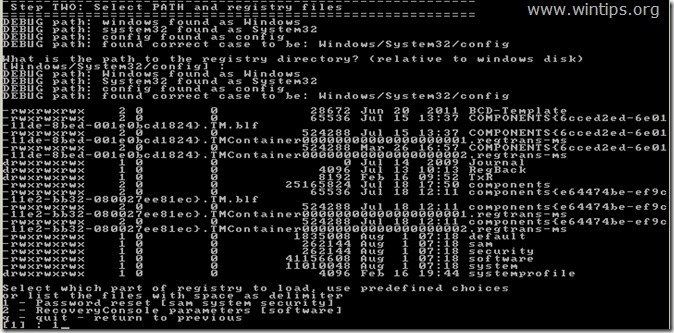
4. Pie " TREŠAIS solis", tips " 1 " (Lietotāja datu un paroļu rediģēšana) un nospiediet " Ievadiet ”.
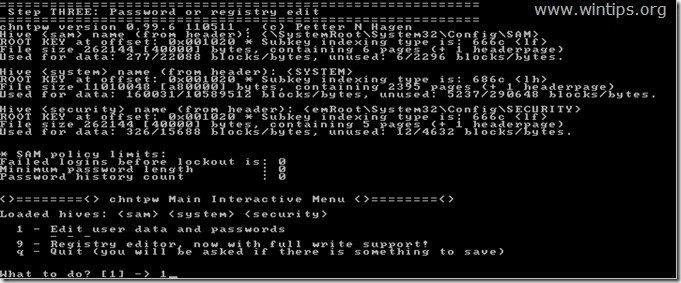
6. Nākamajā ekrānā varat apskatīt visu datorā esošo kontu sarakstu. Ierakstiet tā konta lietotājvārdu, kurā vēlaties veikt izmaiņas, vai atstājiet noklusējuma ierakstu (Administrator) un nospiediet " Ievadiet ”.

7. Nākamajā izvēlnē (Lietotāja rediģēšanas izvēlne):
Veidot " 1 ": Lai dzēstu (iestatītu tukšu) izvēlētā konta paroli.
Citas izvēles iespējas:
Veidot " 2 ": ja vēlaties iestatīt jaunu paroli izvēlētajam kontam.*
Paziņojums*: Es dodu priekšroku konta paroles maiņai operētājsistēmā Windows , izmantojot opciju" 1 ", lai dzēstu iepriekšējo paroli.
Veidot " 3 ": ja atlasīto kontu vēlaties paaugstināt par administratoru. (Pievienot administratoru grupai)
Veidot " 4 ": ja vēlaties Ieslēgt atlasīto kontu vai slēpto administratora kontu (ja tas ir atspējots).
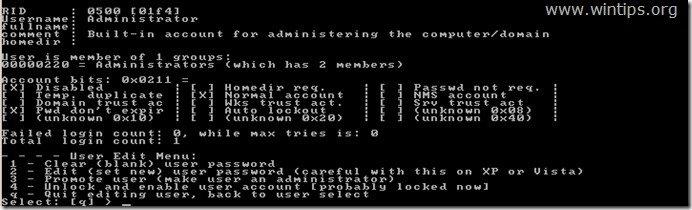
8 . Kad esat pabeidzis izmaiņu veikšanu, ievadiet " ! " ( Shift + 1 ) un nospiediet " Ievadiet ", lai pārtrauktu atlasītā lietotāja rediģēšanu.

9. Nākamajā ekrānā nospiediet " q ", lai pārtrauktu bezsaistes paroles redaktora utilītu.

10. Pie " Par failu(-u) ierakstīšanu atpakaļ " jautājumu, ievadiet " y " (jā) un nospiediet " Ievadiet ”.

11. Ja vēlaties mēģināt vēlreiz, ja process kaut kādā veidā nav izdevies, ievadiet " n " un nospiediet " Ievadiet ”.

12a. Prese " CTRL+ALT+DEL ", lai restartētu datoru.
12b. Izvelciet boot CD no CD/DVD diska un ielādējiet operētājsistēmu Windows.

Parasti tagad jums vajadzētu būt iespējai pieteikties rediģētajam kontam bez paroles.

Endijs Deiviss
Sistēmas administratora emuārs par Windows





